Wps文档怎么设置密码保护?给自己日常使用的wps文档文件设置密码保护能大大提高文件的安全性,防止别人误操作自己的编辑,那么对于还不熟悉Wps的小伙伴来说,密码保护要怎么设置呢?一起来看看吧。
wps文档怎么设置密码保护?
wps加密码怎么设置?
Wps加密码怎么设置?很多时候用户在使用WPS软件的时候,会给自己的文件文档加上密码,以保证自己编辑的文件的安全,那么对于刚开始使用wps软件的小伙伴来说,Wps加密码要怎么进行设置呢?来看下详细的教程吧。
1、首先选择需要设置密钥保护的wps文件,点击左侧的“WPS文字”,再点击“文档加密”,接着选择“密码加密”。
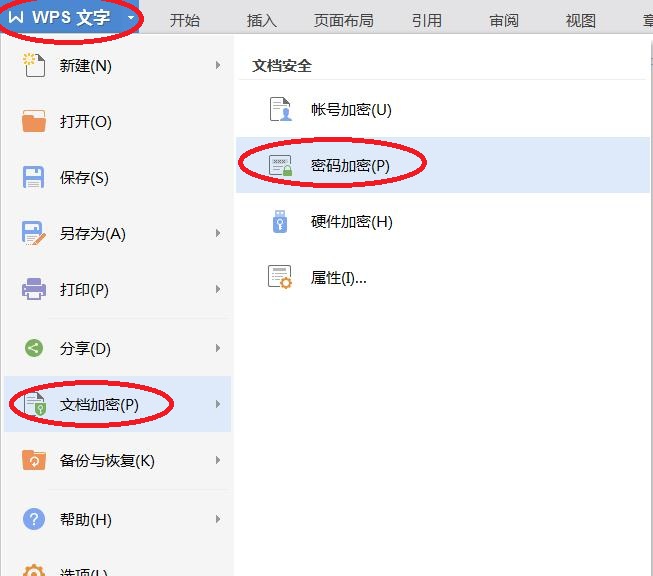
2、在弹出的窗口中就可以设置“打开权限”和“编辑权限”的密码了。
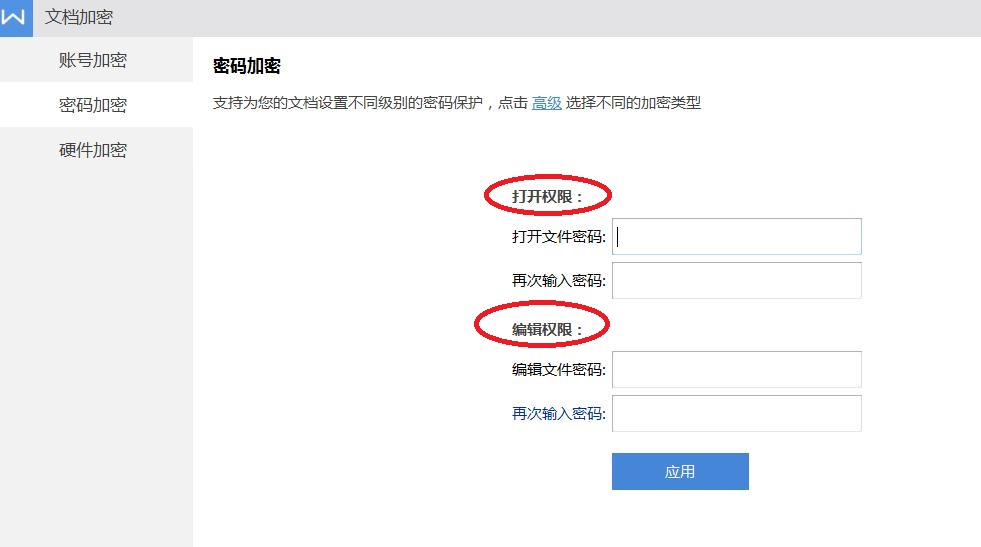
3、两个设置密码保护的权限不一样,一个是只能打开,一个是打开后还能够进行编辑,要区分清楚。
Wps怎么设计圆形的目录样式?wps目录样式设置方法
Wps是办公中经常使用的一款办公软件,想要在wps中设置目录样式,亲们或许不知道wps怎么设计圆形的目录样式的详细操作,那么今天小编就讲解wps目录样式设置方法哦,希望能够帮助到大家呢。



